Comment mettre en majuscule uniquement la première lettre dans les cellules Excel ?
Lors de la gestion de données dans Excel, vous pouvez rencontrer des listes de noms ou de mots entièrement en majuscules, tels que "JEAN DUPONT". Dans de nombreux contextes professionnels, éducatifs ou de rapport, il est important d'afficher ces noms dans un format plus standard, où seule la première lettre de chaque mot est en majuscule (par exemple, "Jean Dupont"). Un texte correctement formaté améliore la lisibilité et donne une apparence professionnelle à vos feuilles de calcul, surtout lorsque vous préparez des documents pour le partage ou l'impression.
Si vous devez transformer du texte entièrement en majuscules afin que seule la première lettre de chaque mot soit en majuscule, plusieurs solutions sont disponibles dans Excel. Cet article couvre trois méthodes efficaces, chacune avec ses propres avantages et cas d'utilisation idéal : utiliser des formules Excel pour une conversion rapide, exécuter du code VBA pour un traitement automatisé, ou appliquer la fonction de traitement par lot de Kutools pour Excel.
Mettre en majuscule uniquement la première lettre dans une cellule Excel avec une formule
Mettre en majuscule uniquement la première lettre dans les cellules Excel avec du code VBA
Mettre en majuscule uniquement la première lettre dans les cellules Excel en masse avec Kutools pour Excel
Mettre en majuscule uniquement la première lettre dans les cellules Excel avec une formule
Pour les utilisateurs qui doivent corriger la mise en majuscule de quelques éléments seulement, ou qui préfèrent ne pas activer de macros, les fonctions intégrées d'Excel offrent une solution simple. La fonction PROPER met automatiquement en majuscule la première lettre de chaque mot dans une chaîne, ce qui est idéal pour la plupart des noms, titres et adresses en majuscules. Voici comment vous pouvez l'utiliser :
1. Sélectionnez une cellule vide où vous souhaitez que le résultat converti apparaisse. Par exemple, cliquez dans la cellule C2 à côté de vos données originales.
2. Entrez la formule suivante dans la barre de formule :
=PROPER(B2)
Après avoir appuyé sur Entrée, Excel convertira immédiatement le texte de la cellule B2 en casse correcte dans C2 — seule la première lettre de chaque mot sera en majuscule (par exemple, "JEAN DUPONT" devient "Jean Dupont").
3. Pour appliquer cette conversion à des cellules supplémentaires, sélectionnez la cellule C2, puis placez votre curseur sur la poignée de recopie située dans le coin inférieur droit de la cellule. Cliquez et faites glisser la poignée de recopie vers le bas sur la plage où vous souhaitez copier la formule. Excel ajustera automatiquement la formule pour chaque ligne, en référençant la cellule de la colonne B sur la même ligne.
Remarque : Mettez à jour la référence de cellule (B2) dans la formule selon vos besoins pour correspondre à votre plage de données réelle. Cette méthode fonctionne mieux lorsque vos chaînes de texte ne contiennent pas de règles de mise en majuscule inhabituelles ou d'abréviations spéciales qui doivent rester en majuscules (par exemple, "McDonald", "USA"). Des ajustements manuels peuvent être nécessaires dans de tels cas.
Astuce : Si vous souhaitez remplacer les données originales par les valeurs converties, vous pouvez copier la colonne convertie, puis utiliser Collage spécial > Valeurs pour écraser les originaux.
Si vous obtenez des résultats inattendus, vérifiez s'il y a des espaces supplémentaires dans votre texte ou si des cellules contiennent des nombres ou des formules, ce qui peut affecter la mise en forme.
Modifier facilement la casse des textes dans la plage sélectionnée dans Excel
L'utilitaire Change Case de Kutools pour Excel vous aide à modifier facilement la casse des textes dans une plage sélectionnée dans Excel, prenant en charge la conversion en Majuscule Initiale, MAJUSCULES, minuscules, et plus encore, comme illustré dans la démonstration ci-dessous.

Kutools pour Excel - Boostez Excel avec plus de 300 outils essentiels. Profitez de fonctionnalités IA gratuites en permanence ! Obtenez-le maintenant
Mettre en majuscule uniquement la première lettre dans les cellules Excel avec du code VBA
Pour ceux qui ont souvent besoin de convertir de grandes plages ou souhaitent automatiser le processus de mise en majuscule, l'utilisation d'une macro VBA est un choix pratique. Le code VBA suivant transforme toutes les chaînes en majuscules en casse correcte directement dans la plage sélectionnée, ce qui est particulièrement utile lorsque vous voulez mettre à jour les cellules existantes sans colonnes supplémentaires. Cette solution convient aux utilisateurs avancés et lorsqu'il est nécessaire de répéter les opérations.
Attention : L'exécution de macros affecte directement votre classeur et ne peut pas être annulée avec la commande Annuler standard. Il est recommandé de sauvegarder vos données avant de continuer.
1. Pour commencer, appuyez sur Alt + F11 pour ouvrir la fenêtre Microsoft Visual Basic pour Applications (VBA).
2. Dans l'éditeur VBA, cliquez sur Insertion > Module dans le menu. Cela insère un nouveau module dans votre classeur. Dans la fenêtre de module ouverte, copiez et collez le code VBA ci-dessous :
Code VBA : Convertir toutes les majuscules en majuscule initiale uniquement
SSub Proper_Case()
Dim xRg As Range
Dim xCell As Range
Dim xAddress As String
Dim xUpdate As Boolean
On Error Resume Next
xAddress = Application.ActiveWindow.RangeSelection.Address
Set xRg = Application.InputBox("Please select a range", "Kutools for Excel", xAddress, , , , , 8)
Set xRg = Application.Intersect(xRg, ActiveSheet.UsedRange)
If xRg Is Nothing Then Exit Sub
xUpdate = Application.ScreenUpdating
Application.ScreenUpdating = False
For Each xCell In xRg.Cells
If xCell.HasFormula = False Then
xCell.Value = Application.WorksheetFunction.Proper(xCell.Value)
End If
Next
Application.ScreenUpdating = xUpdate
End Sub3. Pour exécuter le code, appuyez sur F5 ou cliquez sur le bouton Exécuter dans la barre d'outils. Une boîte de dialogue Kutools pour Excel apparaîtra, vous invitant à sélectionner la plage que vous souhaitez convertir. Mettez en surbrillance les cellules souhaitées et cliquez sur OK.

En quelques secondes, tous les noms ou phrases en majuscules dans la plage sélectionnée seront convertis en casse correcte directement sur place. Ce processus n'affectera aucune formule dans votre sélection - il ajuste uniquement les cellules contenant du texte brut.
Précautions : Cette macro ignore les cellules contenant des formules et modifie uniquement du texte pur. Avant d'exécuter du code VBA, assurez-vous que les macros sont activées et enregistrez toujours votre travail, car les modifications apportées par VBA ne sont pas réversibles via Annuler.
Si vous recevez une erreur, assurez-vous que votre sélection contient du texte pur, et non des cellules fusionnées ou protégées, et que vos paramètres de sécurité des macros permettent l'exécution de VBA. Si aucun changement ne se produit, vérifiez que la plage sélectionnée contient bien du texte en majuscules.
Mettre en majuscule uniquement la première lettre dans les cellules Excel en masse avec Kutools pour Excel
Pour les utilisateurs recherchant une solution efficace et conviviale pour le traitement par lots — en particulier lorsqu'ils manipulent de longues listes ou travaillent régulièrement avec la mise en forme du texte — l'utilitaire Change Case de Kutools pour Excel est très efficace. Kutools simplifie le processus en fournissant une interface simple pour changer les types de casse en masse, y compris la Casse Correcte, rendant cela facile pour tout le monde, quel que soit le niveau de compétence.
1. Sélectionnez la plage contenant le texte que vous souhaitez modifier. Cela peut être une seule colonne, plusieurs colonnes, ou des cellules non adjacentes.
2. Rendez-vous sur l'onglet Kutools dans le ruban Excel, localisez Texte, puis choisissez Change Case. Une boîte de dialogue apparaîtra, comme indiqué ci-dessous :
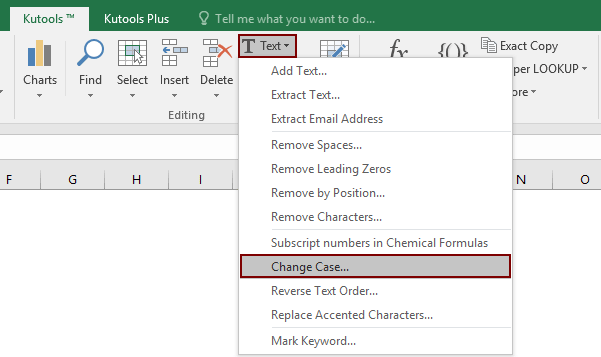
3. Dans la boîte de dialogue Change Case sélectionnez Casse Correcte. Vous pouvez prévisualiser les changements en temps réel dans la fenêtre de dialogue.
4. Cliquez sur OK pour appliquer la conversion, ou Annuler si vous souhaitez interrompre.

Tous les éléments de la plage sélectionnée sont instantanément reformattés de manière à ce que seule la première lettre de chaque mot soit en majuscule. Cette méthode met à jour les cellules directement et peut gérer efficacement de grands ensembles de données. Elle minimise également les opérations manuelles, vous aidant à maintenir une cohérence dans vos feuilles de calcul.
Conseils : - Kutools permet une annulation facile en utilisant la commande standard Annuler après l'exécution de l'opération.
- D'autres options de casse (MAJUSCULES, minuscules, etc.) sont également disponibles dans la même boîte de dialogue pour différents besoins de mise en forme.
- Fonctionne parfaitement avec les cellules fusionnées et divers formats de texte.
Avantages : Kutools est bien adapté aux flux de travail continus et économise du temps sur les mises en forme répétitives, en particulier dans les listes de clients et d'employés, les catalogues de produits et les documents officiels. Cependant, l'installation du complément est requise, et ses fonctionnalités sont accessibles après une période d'essai gratuite ou l'activation d'une licence.
Si vous obtenez des résultats inattendus, confirmez votre plage de sélection et vérifiez les cellules masquées ou protégées, ce qui pourrait interférer avec l'opération. Si nécessaire, consultez la documentation de Kutools pour des conseils de dépannage.
Kutools pour Excel - Boostez Excel avec plus de 300 outils essentiels. Profitez de fonctionnalités IA gratuites en permanence ! Obtenez-le maintenant
Outre ces solutions présentées, vous pouvez également utiliser une combinaison de Flash Fill d'Excel pour les petits ensembles de données (disponible dans Excel 2013 et versions ultérieures) comme alternative. Pour utiliser Flash Fill, saisissez manuellement le format souhaité dans une cellule à côté de votre entrée originale, puis sélectionnez la cellule suivante dans cette colonne et appuyez sur Ctrl + E. Excel détectera automatiquement le modèle et remplira vers le bas, en convertissant en casse correcte lorsque le modèle est clair. En savoir plus sur Flash Fill. C'est idéal pour des ajustements rapides sur des listes courtes sans utiliser de formules ou de macros.
En résumé, Excel propose diverses méthodes pour mettre en majuscule uniquement la première lettre des mots dans les cellules, chacune ayant des forces différentes. Choisissez des formules pour leur flexibilité, VBA pour l'automatisation, ou Kutools pour un traitement par lot efficace selon vos besoins. N'oubliez pas de vérifier les cas spéciaux et conservez toujours une sauvegarde de vos données pour une édition sécurisée.
Meilleurs outils de productivité pour Office
Améliorez vos compétences Excel avec Kutools pour Excel, et découvrez une efficacité incomparable. Kutools pour Excel propose plus de300 fonctionnalités avancées pour booster votre productivité et gagner du temps. Cliquez ici pour obtenir la fonctionnalité dont vous avez le plus besoin...
Office Tab apporte l’interface par onglets à Office, simplifiant considérablement votre travail.
- Activez la modification et la lecture par onglets dans Word, Excel, PowerPoint, Publisher, Access, Visio et Project.
- Ouvrez et créez plusieurs documents dans de nouveaux onglets de la même fenêtre, plutôt que dans de nouvelles fenêtres.
- Augmente votre productivité de50 % et réduit des centaines de clics de souris chaque jour !
Tous les modules complémentaires Kutools. Une seule installation
La suite Kutools for Office regroupe les modules complémentaires pour Excel, Word, Outlook & PowerPoint ainsi qu’Office Tab Pro, idéal pour les équipes travaillant sur plusieurs applications Office.
- Suite tout-en-un — modules complémentaires Excel, Word, Outlook & PowerPoint + Office Tab Pro
- Un installateur, une licence — installation en quelques minutes (compatible MSI)
- Une synergie optimale — productivité accélérée sur l’ensemble des applications Office
- Essai complet30 jours — sans inscription, ni carte bancaire
- Meilleure valeur — économisez par rapport à l’achat d’add-ins individuels